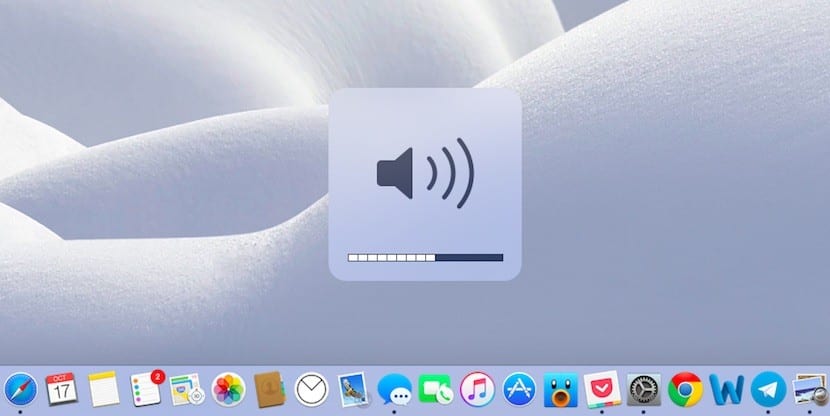
Είναι πολύ πιθανό ότι, σε ορισμένες περιπτώσεις, έχετε αποφασίσει να συνδέσετε το Mac σας, για παράδειγμα, με μια τηλεόραση, για να απολαύσετε μια ταινία ή ένα βίντεο, μεταξύ άλλων. Ωστόσο, το πρόβλημα με αυτό είναι ότι, σε πολλές περιπτώσεις, ο εν λόγω ήχος εξέρχεται χρησιμοποιώντας τα εσωτερικά ηχεία του υπολογιστή, αν και η εικόνα αναπαράγεται στη δεύτερη οθόνη, κάτι που μπορεί να είναι κάπως ενοχλητικό εάν ο εξοπλισμός ήχου της συνδεδεμένης συσκευής HDMI είναι καλύτερος.
Ωστόσο, σε περίπτωση που σας συμβεί αυτό, δεν πρέπει να ανησυχείτε, καθώς υπάρχει μια αρκετά απλή λύση με την οποία θα μπορείτε να αλλάξτε την έξοδο ήχου στο ίδιο το HDMI εάν το επιθυμείτε, έτσι ώστε το Mac σας να σταματά να χρησιμοποιεί τα δικά του ηχεία και να εξάγει τον ήχο από εκεί.
Πώς να αλλάξετε την έξοδο ήχου σε Mac έτσι ώστε ο ήχος να αναπαράγεται μέσω HDMI
Όπως αναφέραμε, αυτό μπορεί να είναι πολύ χρήσιμο για την παρακολούθηση ενός βίντεο σε μια μεγαλύτερη οθόνη, για παράδειγμα, επειδή παρόλο που τα ηχεία του τελευταίου Mac που κυκλοφόρησαν δεν είναι καθόλου άσχημα, η αλήθεια είναι ότι δεν είναι διατεθειμένοι να αναπαράγουν περιεχόμενο σε ένταση όσο η τηλεόραση θα μπορούσε να είναι, Μεταξύ άλλων.
Με αυτόν τον τρόπο, για να χρησιμοποιήσετε HDMI ως έξοδο ήχου σε Mac, αυτό που πρέπει να κάνετε είναι, όταν η άλλη συσκευή συνδεθεί μέσω της εν λόγω θύρας, μεταβείτε στο προτιμήσεις συστήματοςκαι, στη συνέχεια, από το κύριο μενού, ορίστε την επιλογή "Ήχος". Στη συνέχεια, στην κορυφή, επιλέξτε την καρτέλα "Αναχώρηση"και, στο κάτω μέρος, όπου εμφανίζονται όλες οι πιθανές συσκευές που χρησιμοποιούν την έξοδο ήχου, επιλέξτε αυτό που είναι τύπου HDMI.
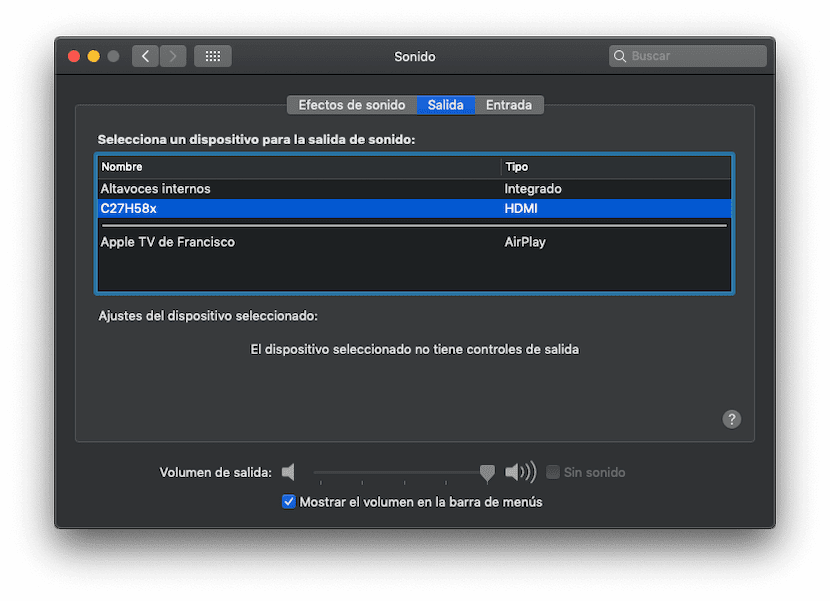
Έτοιμο, μόλις το αφήσετε διαμορφωμένο, Τώρα απλά πρέπει να ορίσετε το επίπεδο έντασης, είτε από το Mac σας ή, σε περίπτωση που η συσκευή που έχετε συνδέσει μέσω της θύρας HDMI είναι συμβατή, χρησιμοποιώντας τη διαμόρφωση του ίδιου του προϊόντος.
Υπάρχει πολύ πιο γρήγορος τρόπος εάν έχουμε το εικονίδιο έντασης στην επάνω γραμμή: πατώντας "alt + click" σε αυτό το εικονίδιο θα εμφανιστούν οι πιθανές έξοδοι ήχου και θα επιλεγεί αυτός που σας ταιριάζει καλύτερα.